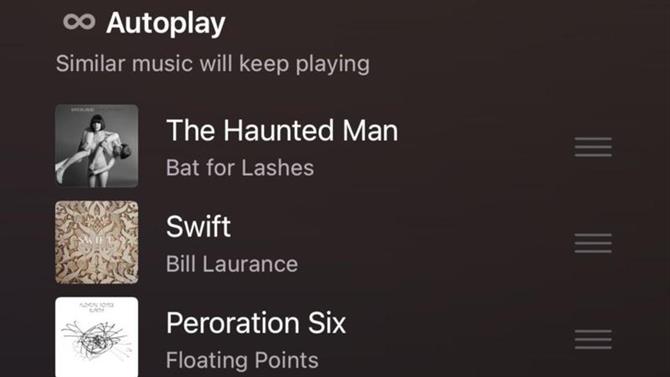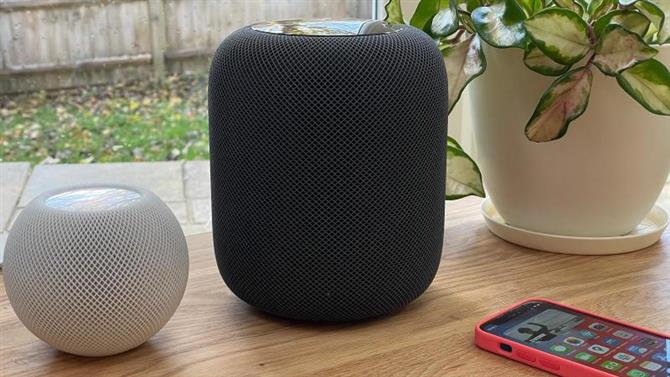W przypadku usług przesyłania strumieniowego sukces polega na zaangażowaniu: gromadzeniu tych wyświetleń i słuchaniu, zachęcaniu użytkowników do jak najdłuższego „konsumowania” „treści”. Dlatego funkcje autoodtwarzania są tak powszechne.
Podobnie jak Netflix i iPlayer z wideo, Apple Music domyślnie automatycznie odtworzy dalszą muzykę po zakończeniu albumu lub listy odtwarzania. Czasami jest to pomocne, ponieważ będzie odtwarzać podobną muzykę, która Twoim zdaniem Ci się spodoba, ale często jest to denerwujące.
W tym artykule wyjaśniamy, jak powstrzymać Apple Music przed automatycznym odtwarzaniem dodatkowych utworów w ten sposób. Jest to łatwe, gdy wiesz, jak to zrobić (ale opcja jest nieco ukryta).
Wyłącz autoodtwarzanie Apple Music na iPhonie lub iPadzie
Podczas słuchania czegoś w aplikacji Muzyka na iPhonie (lub iPadzie) stuknij kartę Teraz odtwarzane u dołu ekranu, która rozwinie się, aby wyświetlić pełną grafikę i więcej opcji. Stuknij ikonę Następny w prawym dolnym rogu (trzy kropki i trzy linie), a zobaczysz, co Apple Music planuje odtworzyć po zakończeniu bieżącego utworu.
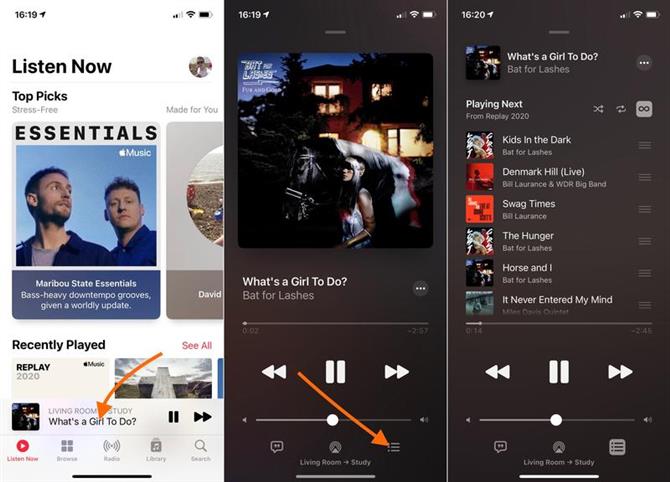
Jeśli słuchasz playlisty lub albumu, lista utworów będzie przebiegać zgodnie z oczekiwaniami, ale po przesunięciu w dół listy powinna pojawić się ikona nieskończoności, słowa „Autoodtwarzanie: podobna muzyka będzie nadal odtwarzana”, a jeśli zaczekasz w chwili, tożsamość utworów wybranych do śledzenia listy odtwarzania.
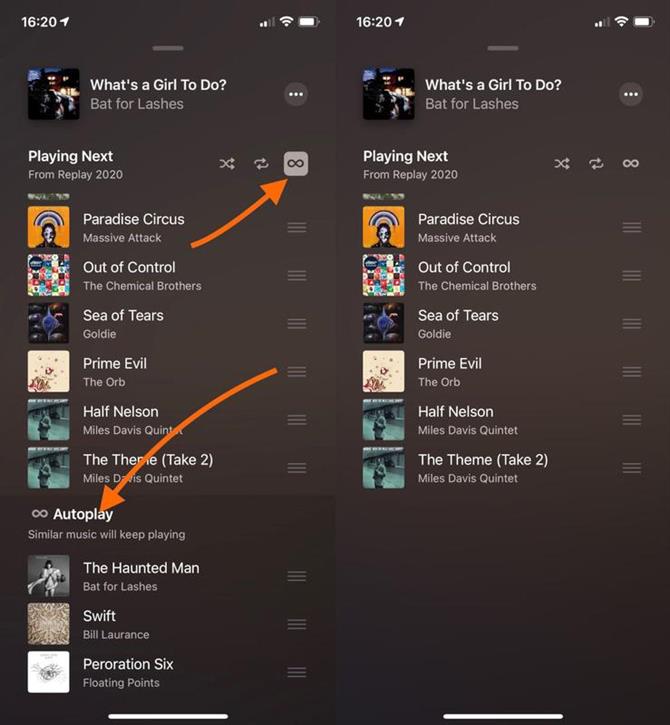
Aby wyłączyć tę funkcję, wystarczy dotknąć ikony nieskończoności w prawym górnym rogu listy odtwarzania – obok ikon odtwarzania losowego i powtarzania. Ramka wokół niego zniknie (podobnie jak komunikat o autoodtwarzaniu na dole listy odtwarzania) i nie musisz już martwić się, że usługa będzie odtwarzać więcej utworów, niż się spodziewałeś.
Aby ponownie włączyć autoodtwarzanie, wystarczy ponownie dotknąć ikony nieskończoności.
Wyłącz autoodtwarzanie Apple Music na HomePod
Zamiast próbować wyłączyć autoodtwarzanie na HomePod, po prostu wykonaj powyższą metodę i wyłącz ją na iPhonie lub iPadzie.
Widzisz, Twoje preferencje są zapisywane na całym koncie Apple ID jako całości. Wyłączenie (lub włączenie) autoodtwarzania na Twoim iPhonie wpłynie na usługę świadczoną przez HomePod zalogowany na to samo konto lub inne urządzenie, na którym jesteś zalogowany.
Więcej wskazówek znajdziesz w artykule Jak korzystać z Apple Music.